
Setiap karya muzik membawa volum rekod studio sendiri; oleh itu, ada yang lebih kuat daripada yang lain. Walau bagaimanapun, turun naik bunyi boleh menghalang pengalaman mendengar dan keadaan mental anda. Jadi, mengekalkan bunyi yang konsisten tanpa mengira kelantangan muzik sangat diperlukan, dan di situlah ciri Semak Bunyi iPhone berguna.
Jadi apakah Pemeriksaan Bunyi pada iPhone, dan bagaimana anda menggunakannya? Teruskan membaca untuk mengetahui.
- Apakah itu Pemeriksaan Bunyi pada peranti Apple?
- Cara mendayakan/lumpuhkan Pemeriksaan Bunyi pada iPhone atau iPad
- Cara menghidupkan/mematikan Pemeriksaan Bunyi pada Mac anda
- Hidupkan/matikan Pemeriksaan Bunyi pada Apple TV
Apakah itu Pemeriksaan Bunyi pada peranti Apple?
Pemeriksaan Bunyi ialah ciri eksklusif untuk Apple Music yang membantu mengekalkan volum muzik konsisten tanpa mengira volum studio asalnya. Jadi, gegendang telinga anda tidak diseksa semasa suis muzik.
Cara Pemeriksaan Bunyi berfungsi pada iPhone
Gegendang telinga mempunyai had kelantangan yang boleh diserap. Apple menambah ciri Semak Bunyi pada iPhone untuk membantu meningkatkan atau mengurangkan volum main balik untuk mencapai keseimbangan antara main balik tinggi dan rendah. Jadi ia adalah ciri intuitif kerana ia mengurangkan campur tangan manusia dalam kawalan kelantangan muzik.
Pemeriksaan Bunyi tidak mengubah kualiti muzik asal, kerana sesetengah pengguna tersilap percaya. Tetapi ia menandakan maklumat volum muzik pada masa dimainkan. Oleh itu, apabila anda memainkan lagu pada iPhone, iPad, Mac atau Apple TV anda, Sound Check menentukan tahap kelantangannya pada ketika itu sahaja dan melaraskannya kepada had yang boleh diterima.
Cara mendayakan/lumpuhkan Pemeriksaan Bunyi pada iPhone atau iPad
- Buka Tetapan iPhone anda → Muzik.
- Togol pada suis di sebelah kanan Pemeriksaan Bunyi.
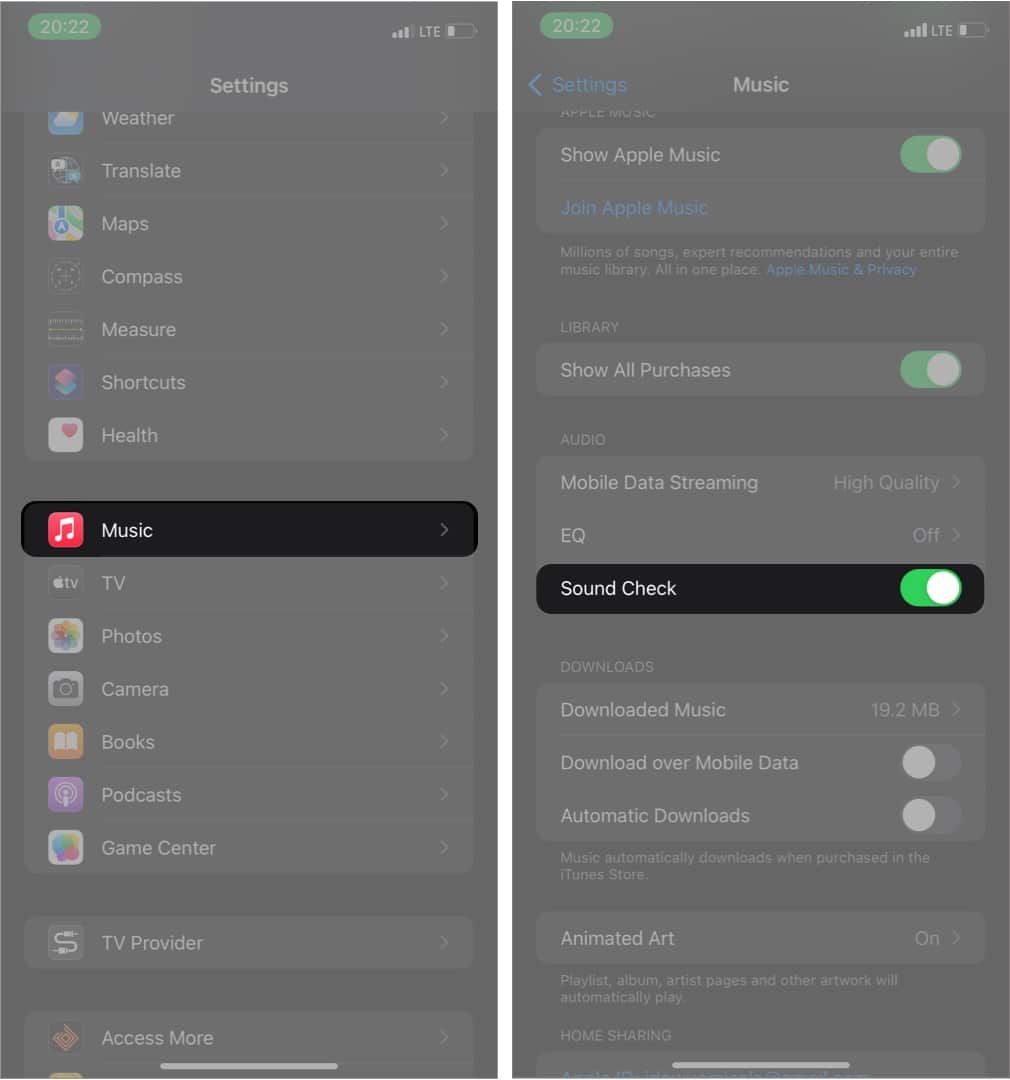
Untuk melumpuhkan Semakan Bunyi dan mendengar volum muzik asal, cuma buka Tetapan iPhone anda → Muzik → Togol matikan suis Semak Bunyi.
Cara menghidupkan/mematikan Pemeriksaan Bunyi pada Mac anda
- Buka apl Muzik.
- Pergi ke Muzik → Keutamaan daripada bar menu di bahagian atas.
- Klik Main semula, kemudian Semak Bunyi untuk mengaktifkannya:
Ikuti langkah yang sama untuk melumpuhkan Pemeriksaan Bunyi.
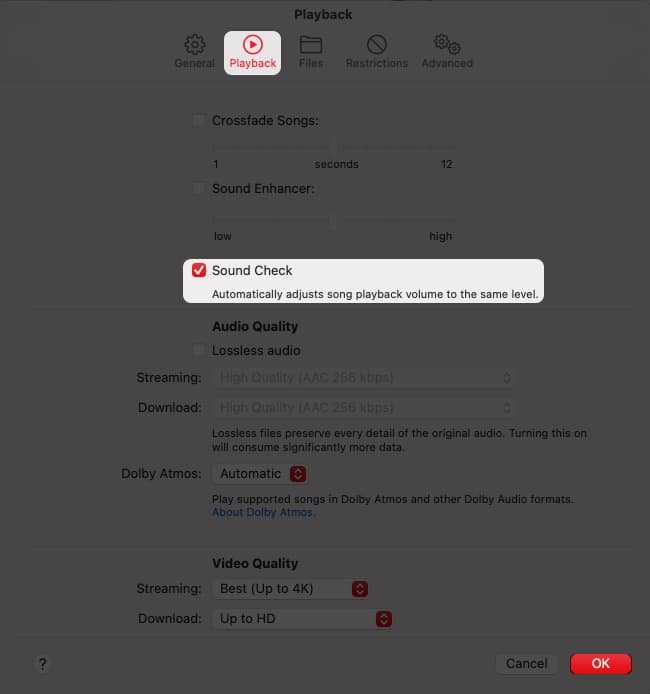
Hidupkan/matikan Pemeriksaan Bunyi pada Apple TV
- Pergi ke Tetapan.
- Klik Apl → Muzik.
- Pilih Semak Bunyi daripada senarai tetapan untuk menghidupkannya.
Untuk pengguna Windows: Jika anda menggunakan peranti Windows, pergi ke iTunes → Edit menu → Keutamaan → semak Sound Check
Soalan Lazim
Menggunakan ciri Semak Bunyi pada iPhone adalah pilihan. Tetapi seperti yang dinyatakan sebelum ini, ia membantu mengekalkan semua volum main balik muzik pada tahap optimum. Jadi jangkakan kejutan volum rendah hingga kuat untuk lagu yang berbeza apabila ia dimatikan.
Ciri Semak Bunyi iPhone itu sendiri ialah penyama volum. Walau bagaimanapun, memasangkannya dengan penyama bunyi daripada senarai EQ anda mungkin membantu menyesuaikan main balik mengikut pilihan anda. Anda juga boleh memasangkan tetapan dengan apl penyamaan pihak ketiga untuk kawalan yang lebih baik.
Memandangkan anda telah melihat cara untuk mengaktifkan dan menyahaktifkan ciri Semak Bunyi pada iPhone, iPad, Mac dan Apple TV, saya yakin anda boleh menogolnya atau mematikannya mengikut kehendak anda. Selain itu, prosesnya adalah mudah walaupun menambahkan lebih banyak kebolehsuaian pada pengalaman main balik anda.
Ada sebarang soalan atau komen? Beritahu saya dalam kotak komen di bawah.
Baca lebih lanjut:
- Bagaimana untuk memuat turun muzik percuma pada iPhone
- Fon kepala berwayar terbaik untuk audio tanpa kehilangan Apple Music
- Bagaimana untuk memainkan fail MKV pada iPhone
